Секретні функції iOS 16 для iPhone, про які Apple нікому не розповідала
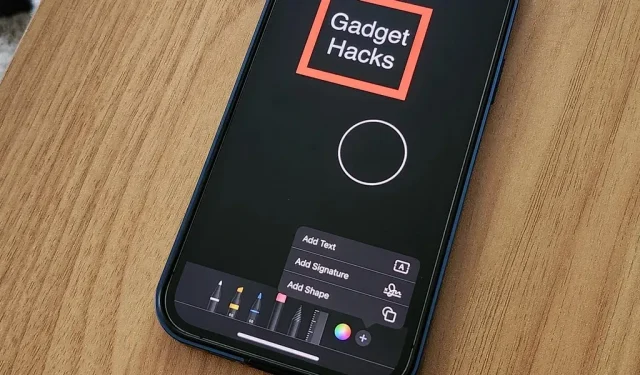
Не секрет, що оновлення iOS 16 від Apple містить багато корисних функцій, але про деякі з них Apple навіть не згадала. Ні під час запуску програмного забезпечення в червні, ні навіть після публічного випуску iOS 16 у вересні. Це насправді дивно, враховуючи, що одна маловідома нова функція може бути одним із найважливіших оновлень iOS 16 для iPhone.
Деякі з найкращих нових функцій, які проскочили поза увагою, навіть не вказані на веб-сторінках підтримки Apple для iOS 16. У документації для розробників Apple навіть не згадуються наведені нижче функції. Але це частина задоволення від отримання нового великого оновлення iOS – є багато цікавих речей, які можна відкрити.
1. Виберіть, яка програма відкриває посилання з повідомлень
Коли ви натискаєте, щоб відкрити більшість посилань у програмі «Повідомлення», вони відкриваються в будь-якій програмі, з якою вони пов’язані. Це стосується всіх розширених і регулярних посилань на iOS 16 і раніших версіях. Однак Apple додала незрозумілу функцію, яка дозволяє вибирати програми для відкриття посилань, але вона працює лише для деяких менших посилань.
Щоб спробувати це, натисніть і утримуйте нерозширену URL-адресу, щоб відкрити швидкі дії. Якщо ви бачите лише «Відкрити посилання», ви не зможете вибрати програму. Але якщо ви бачите кілька назв програм, ви можете вибрати одну з них. Наприклад, швидкі дії для посилання ярлика iCloud відображатимуть «Відкрити в Safari» та «Відкрити в ярликах», тоді як швидкі дії для посилання RSS-каналу подкастів відображатимуть «Відкрити в Safari» та «Відкрити в Podcasts..»
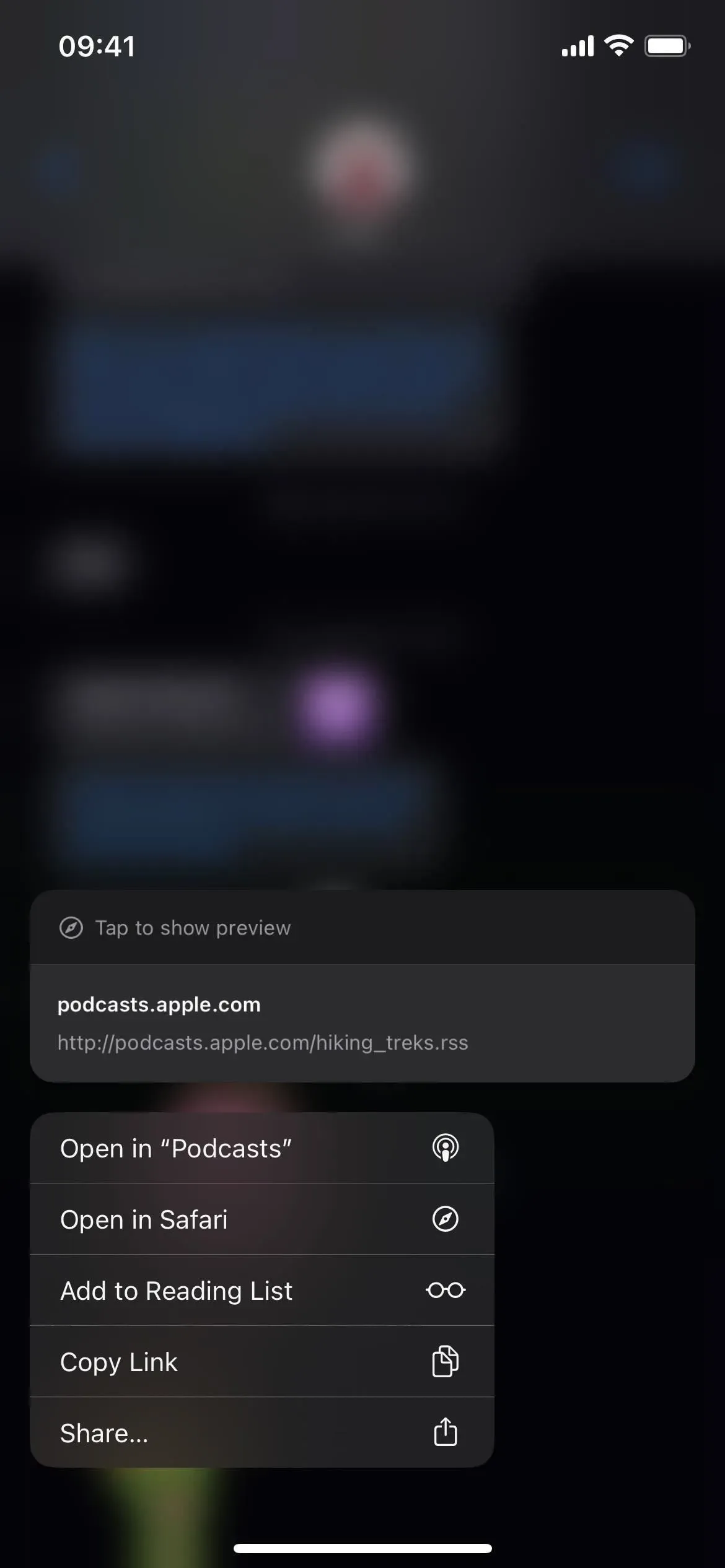
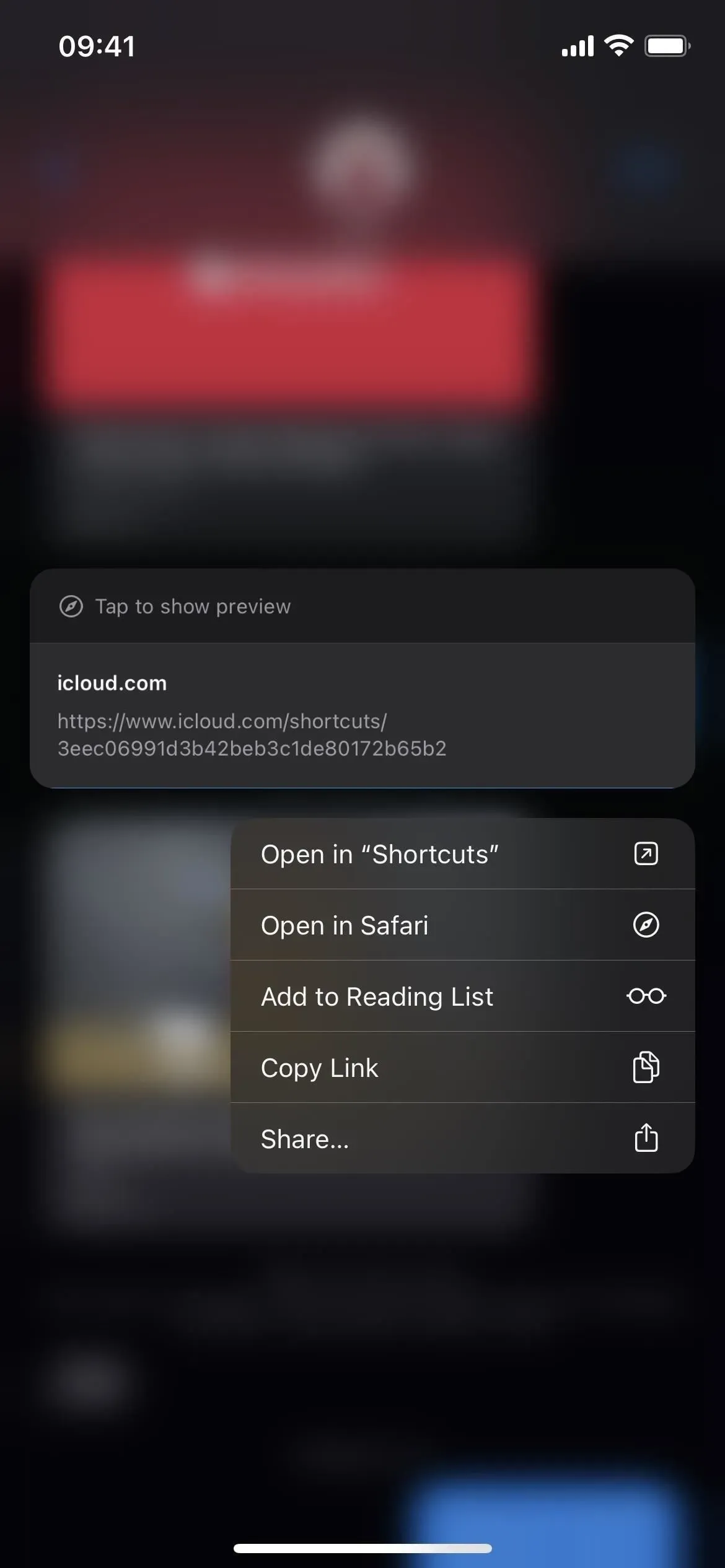
2. Використовуйте Apple TV Remote як додаток
Якщо ви використовуєте Apple TV Remote із Центру керування свого iPhone для керування Apple TV або Smart TV із підтримкою AirPlay 2, для вас є цікава зміна в iOS 16, яка робить його більше схожим на програму, а не просто на інструмент Центру керування.
Хоча ви не знайдете піктограму програми на головному екрані, у пошуку Spotlight або в бібліотеці програм, вона більше схожа на програму. Раніше, коли ви намагалися перемикати програми з пульта дистанційного керування, він просто закривав пульт і повертав вас до Центру керування. В iOS 16 це фактично дозволяє вам увійти в перемикач програм, тож ви можете швидко повернутися до пульта дистанційного керування після використання іншої програми.
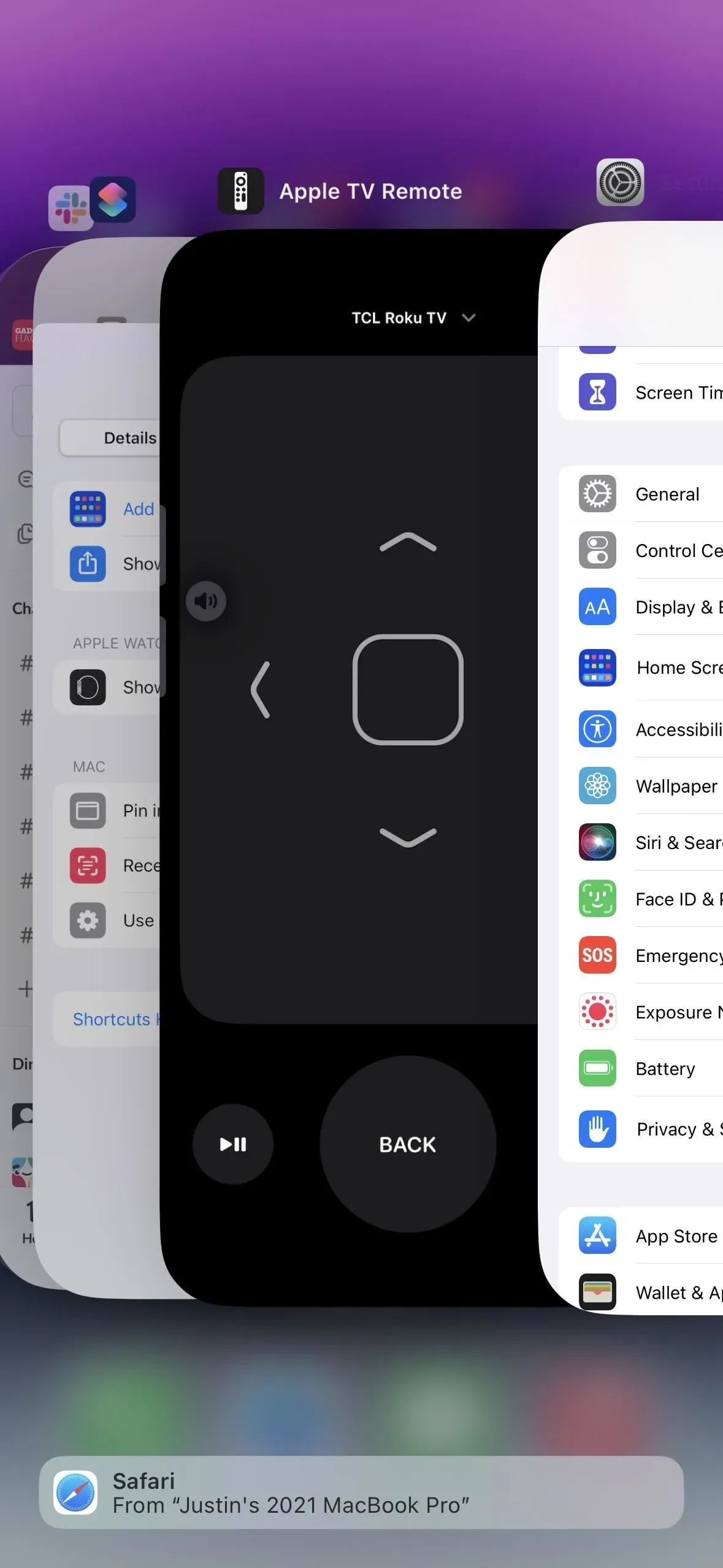
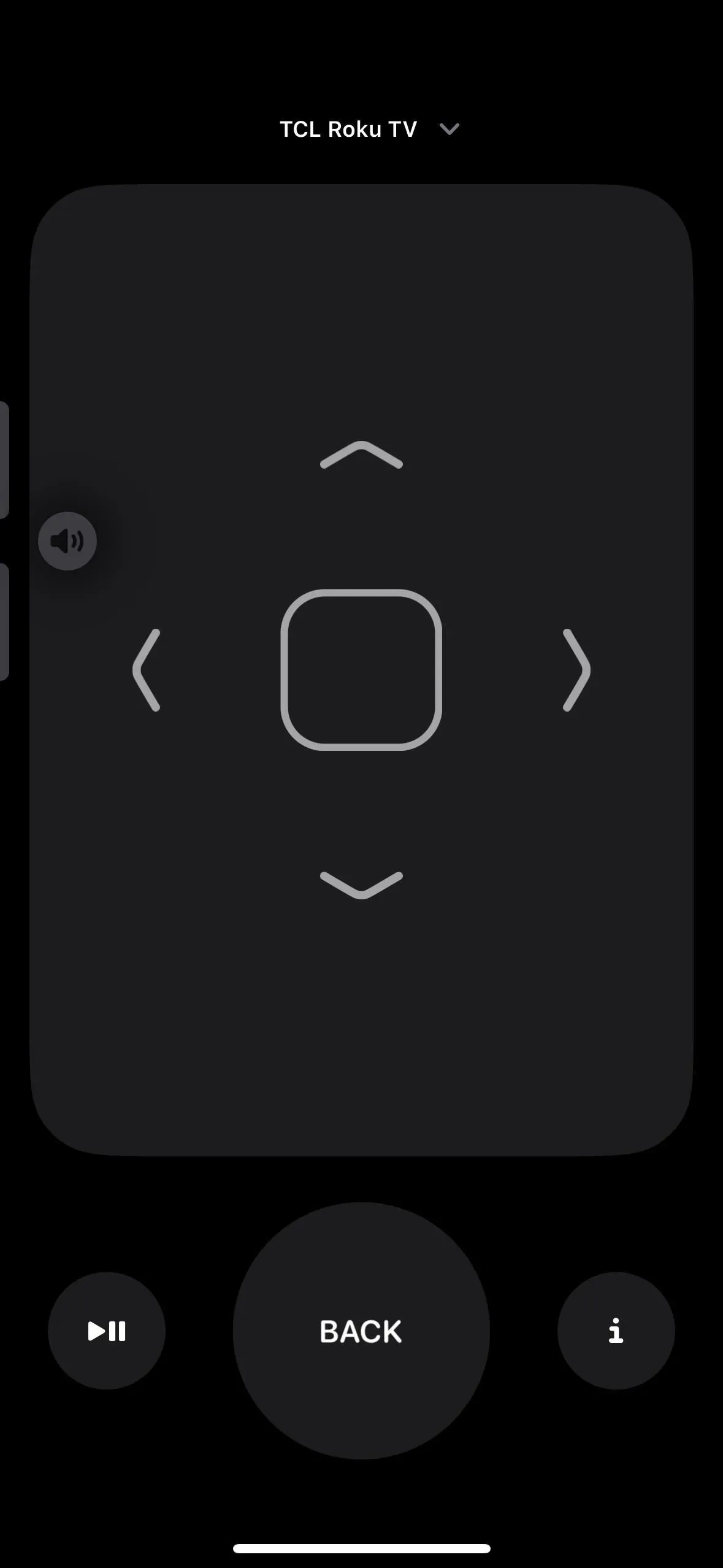
Більше того, тепер у нього є схема URL-адреси – tvremote:// – тож ви можете створити для нього власну піктограму програми в програмі «Ярлики» та додати її на головний екран. Коли ви це зробите, воно навіть відобразиться в пошуку Spotlight і бібліотеці програм.
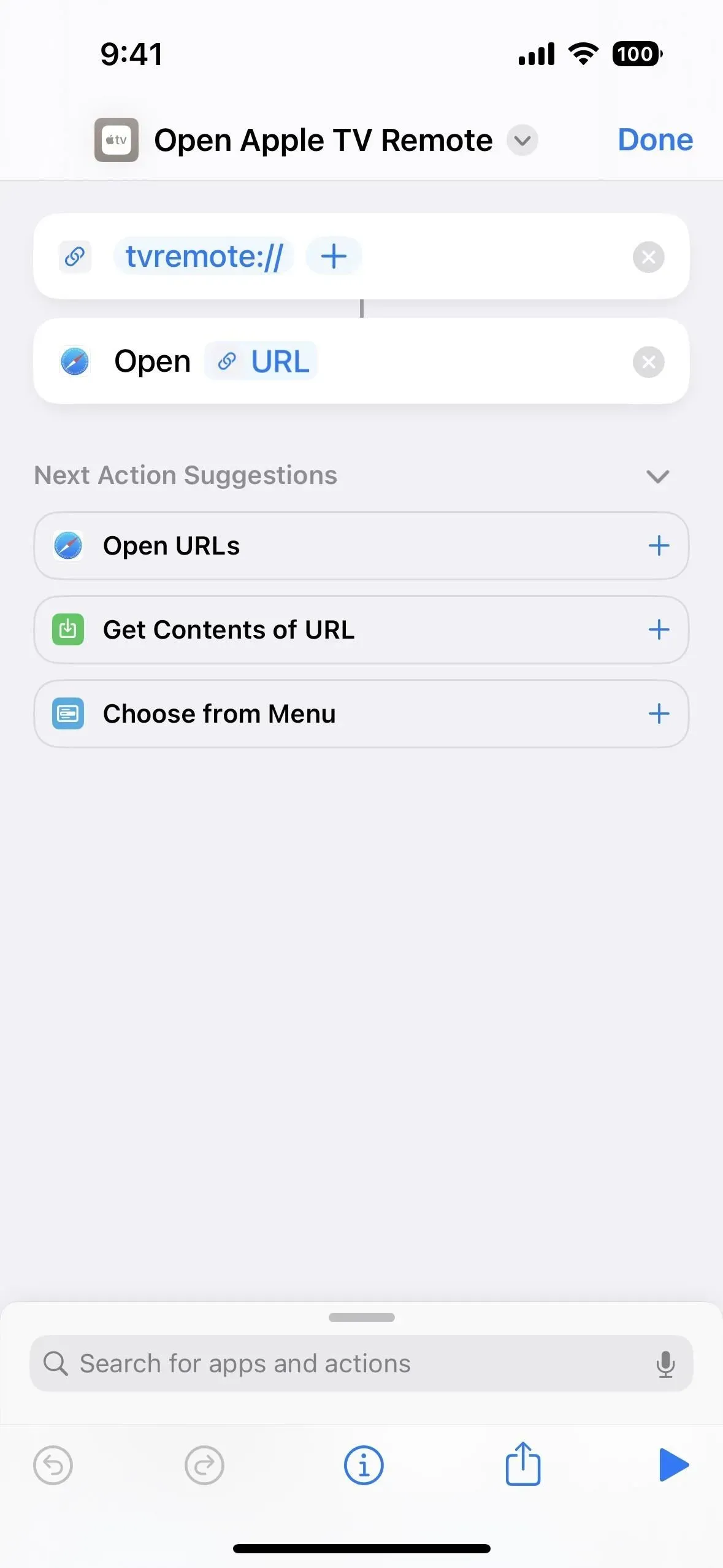
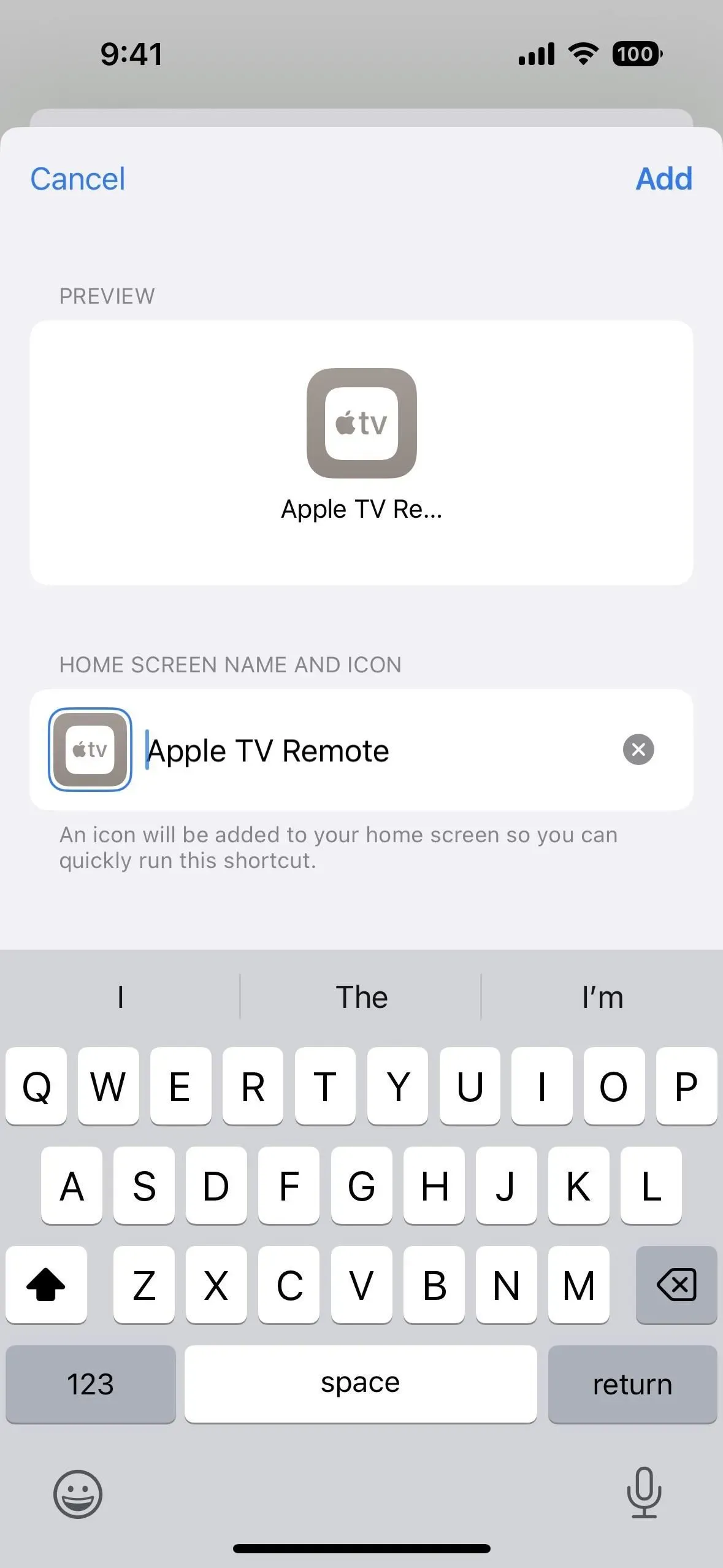
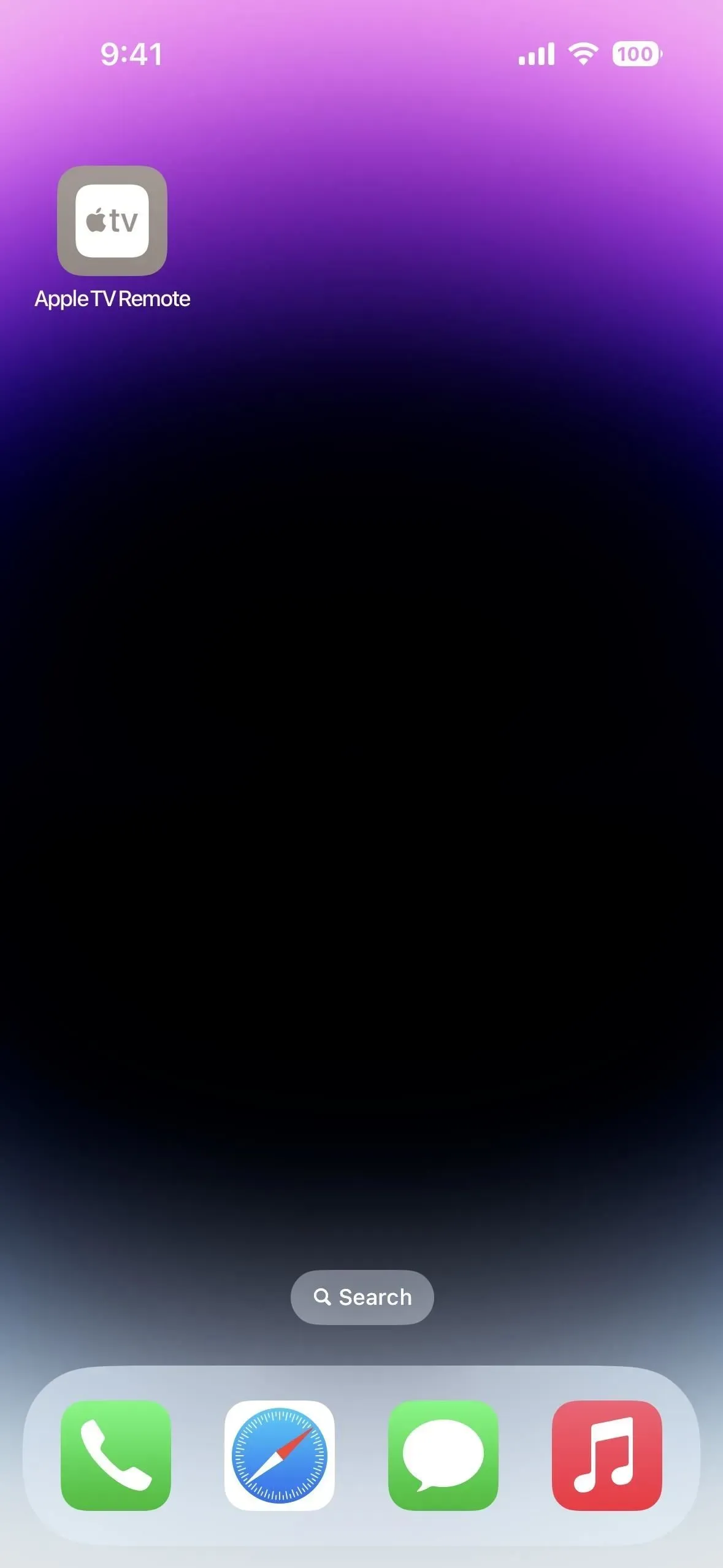
3. Отримайте миттєве перетворення одиниць у повідомленнях
Спілкуючись з іншими в програмі «Повідомлення», ви, швидше за все, побачите в розмові певну одиницю вимірювання, валюту, температуру або щось інше, особливо якщо ви спілкуєтеся з кимось з іншої країни. В iOS 16 програма Messages дозволяє вам перетворювати ці одиниці вимірювання на ті, які вам потрібні.
Він працює з температурою, валютою, вагою, об’ємом, відстанню/довжиною, площею, кутами, часовими поясами тощо. Деякі сумісні одиниці вимірювання включають Фаренгейт, Цельсій, Кельвін, милі, кілометри, фути, дюйми, ярди, кварти, пінти, унції, чашки, фунти, чайні ложки, столові ложки, кінські сили, вати, радіани та літри.
Якщо Повідомлення можуть конвертувати розмір, одиниця вимірювання буде підкреслена. Потім просто торкніться або торкніться й утримуйте свій пристрій, щоб отримати найбільшу конверсію для вашого місцезнаходження. У Apple є інформація про використання Live Text для перетворення одиниць у фотографіях, але в публікаціях нічого не згадується про перетворення.

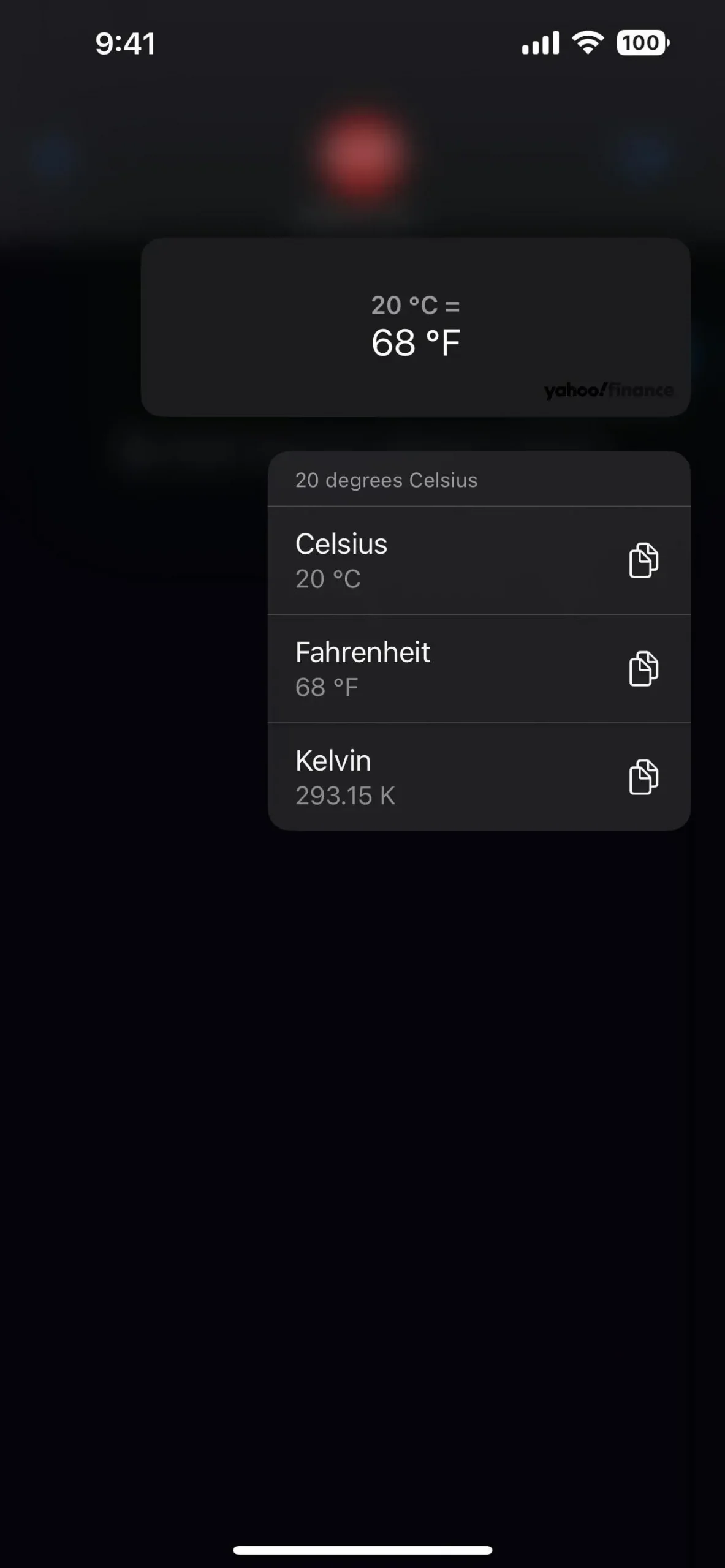
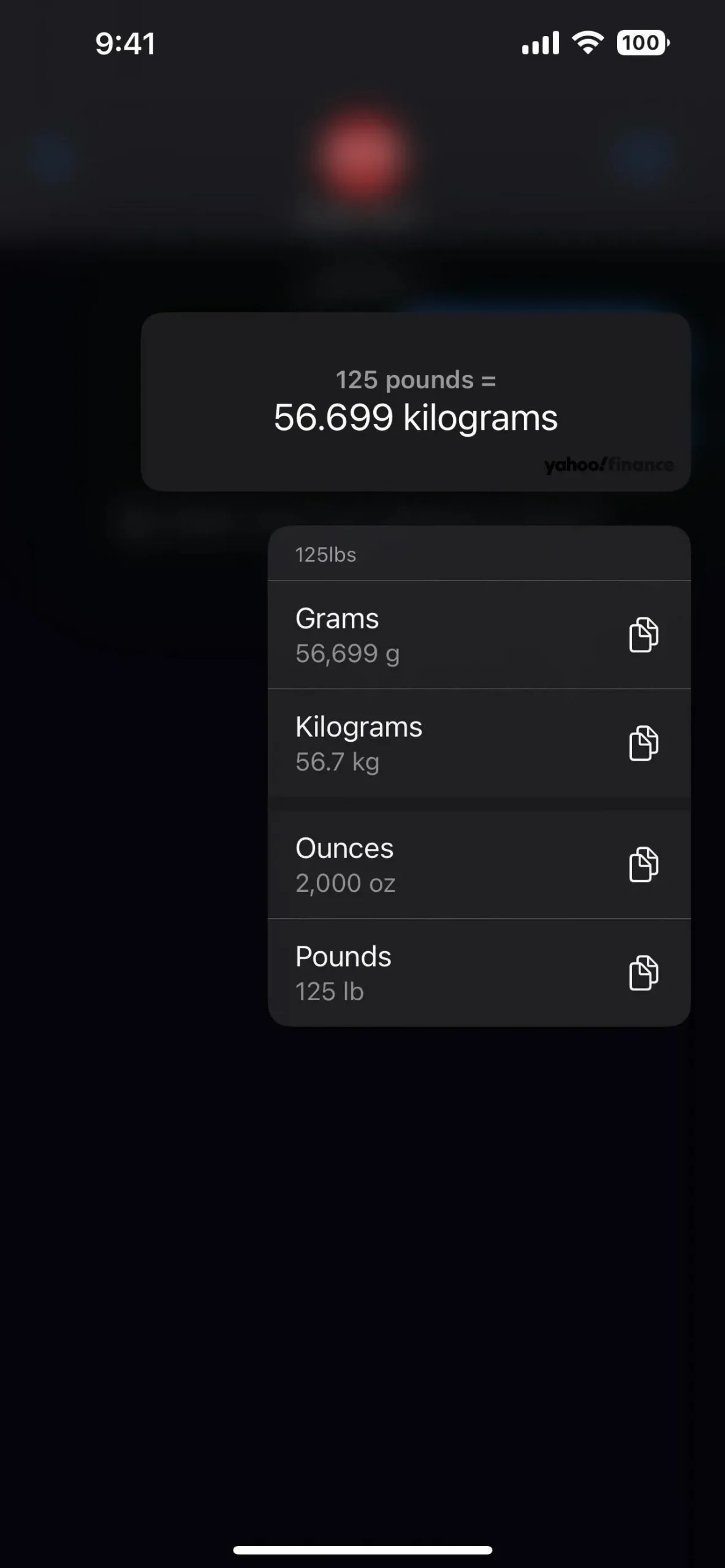
4. Введіть, підпишіть і додайте форми до рукописних нотаток
Ще одним приємним доповненням до iOS 16, яке Apple ніколи не обговорювала, була можливість додавати фігури, надрукований текст і ваш підпис до будь-якої рукописної нотатки в програмі Notes. Це працює так само, як і для розмітки в інших сценаріях, наприклад під час створення знімка екрана, додавання коментарів до PDF-файлу, позначення зображення в електронному листі тощо – лише меню виглядає дещо інакше.
Щоб додати ескіз або малюнок до нотатки, торкніться піктограми «Розмітка» (перо) на панелі інструментів над клавіатурою або внизу нотатки. Потім торкніться нового значка плюса (+), щоб знайти «Додати текст», «Додати підпис» і «Додати форму».
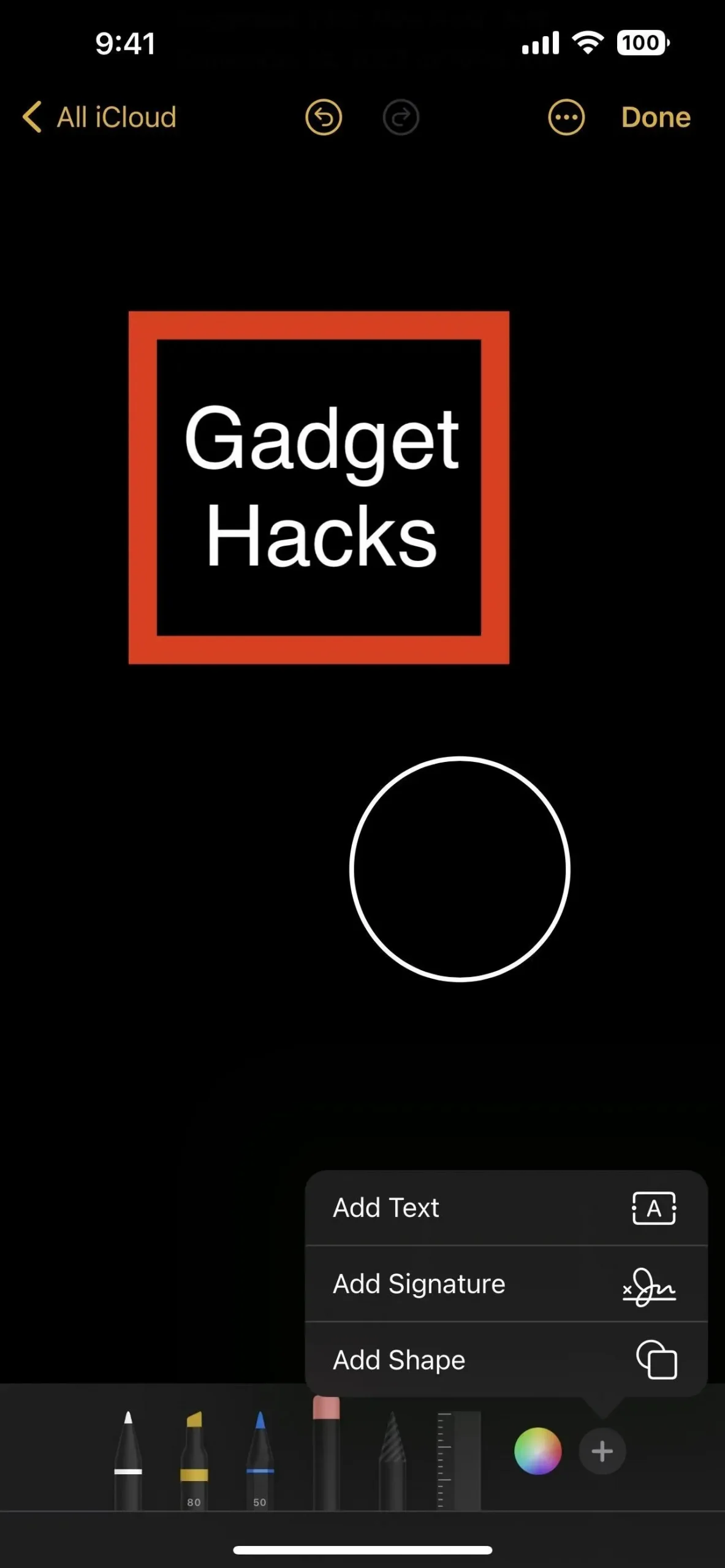
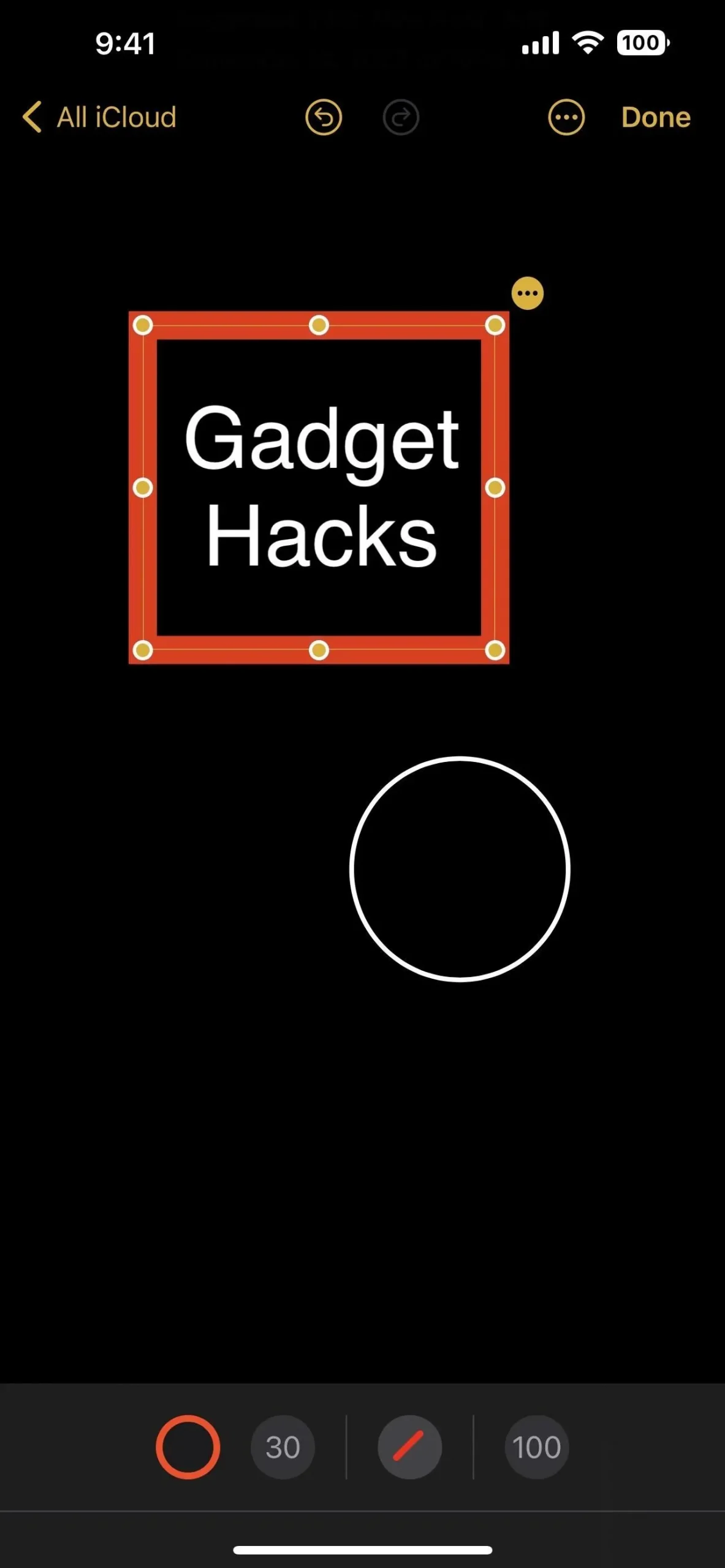
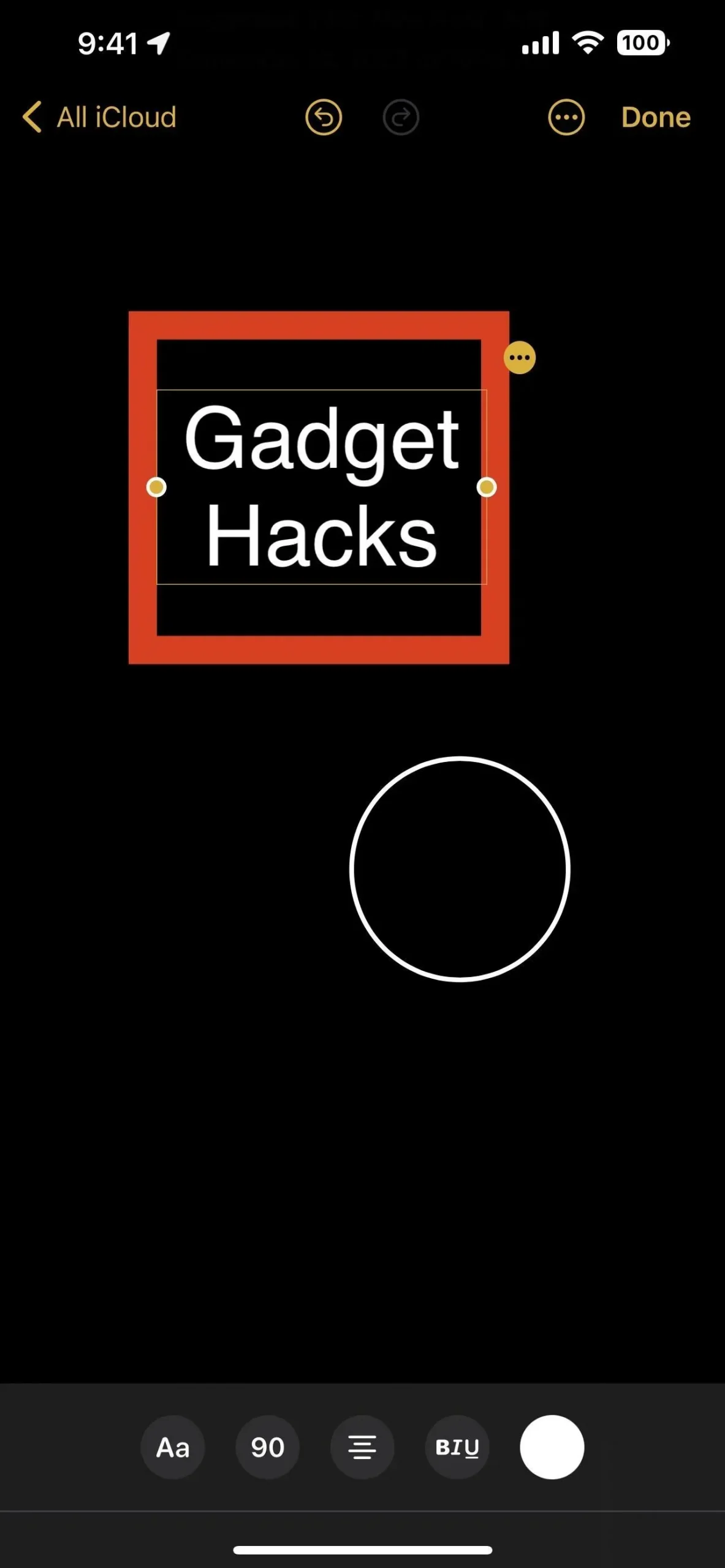
5. Одночасно копіюйте та видаляйте скріншоти
Однією з моїх улюблених функцій iOS 16 є те, про що я мріяв роками: можливість скопіювати знімок екрана в буфер обміну та видалити зображення за допомогою однієї кнопки. Якщо ви, як і я, зберігаєте купу непотрібних скріншотів у Photos, вам це, мабуть, сподобається.
Спочатку зробіть знімок екрана та торкніться його мініатюри, щоб відкрити редактор. Потім відредагуйте знімок екрана за потреби та натисніть «Готово». У меню ви побачите нову опцію «Копіювати та видалити». Торкніться цього, і знімок екрана переміститься прямо в альбом «Нещодавно видалені» в програмі «Фотографії», де згодом його буде стерто з вашого пристрою, і ви зможете скористатися функцією вставки в будь-якій програмі, щоб додати зображення знімка екрана.
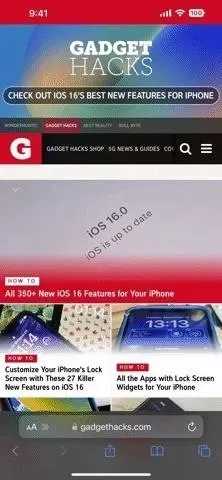
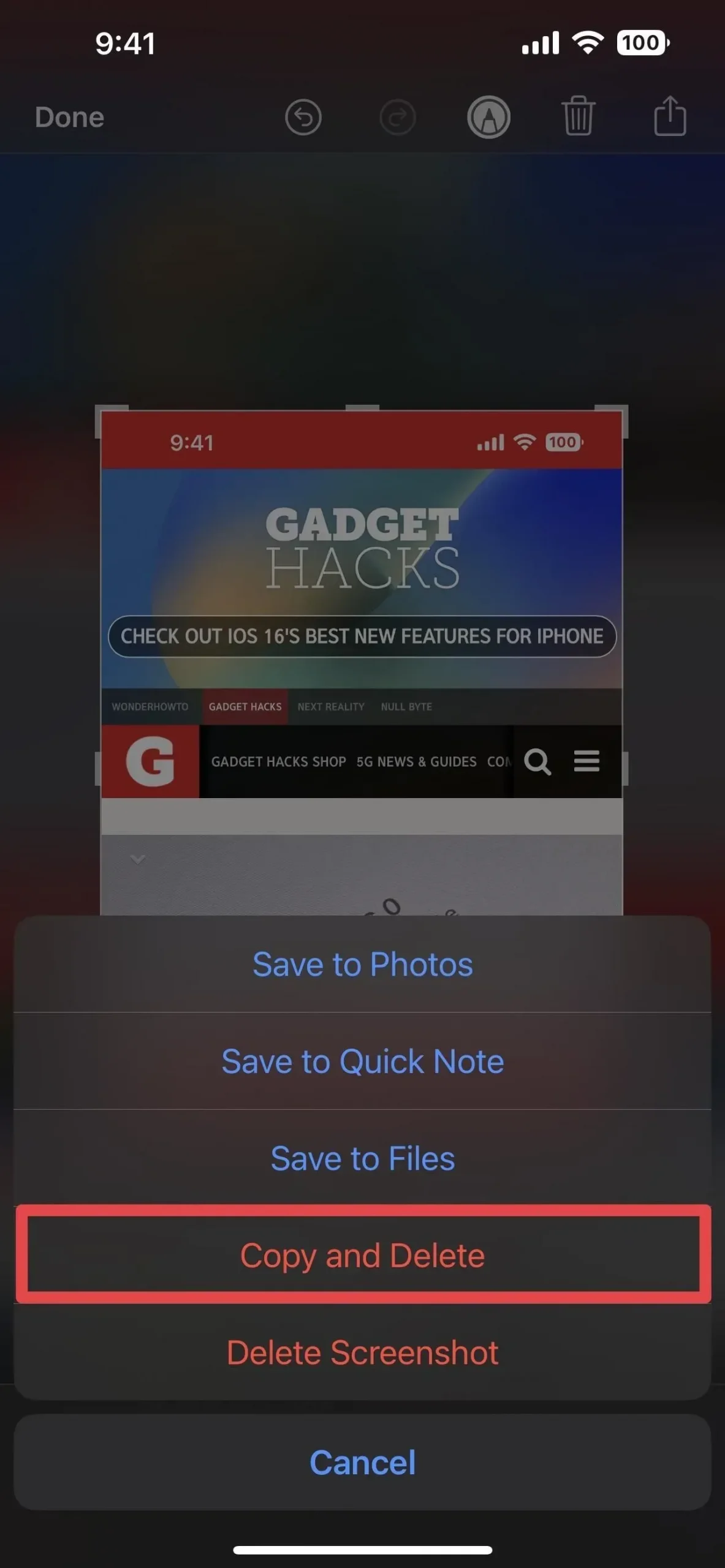
6. Створюйте та керуйте групами контактів
Дивно, але Apple ніде не згадує про одну з найбільших і найцінніших функцій, яку Apple надала нам з iOS 16 – створення та керування групами контактів, які тепер називаються списками, у додатку Контакти. Насправді це найважливіше оновлення програми «Контакти», і єдине, про що говорила Apple, — це об’єднання дублікатів контактів.
Раніше ви могли створювати та редагувати групи контактів лише з програми Контакти на macOS або iCloud.com. Єдине, що ви могли робити на своєму iPhone з iOS 15 і старіших версій, це показувати та приховувати групи, які ви налаштували на своєму Mac або в Інтернеті, якщо ви не хочете використовувати сторонню програму.
Тепер ви можете створювати, перейменовувати, редагувати та видаляти списки, а також додавати та видаляти контакти з них – це не може бути простіше. Але якщо ви про це не знали, ви можете ніколи цього не помітити, якщо продовжуватимете користуватися Контактами, як раніше.
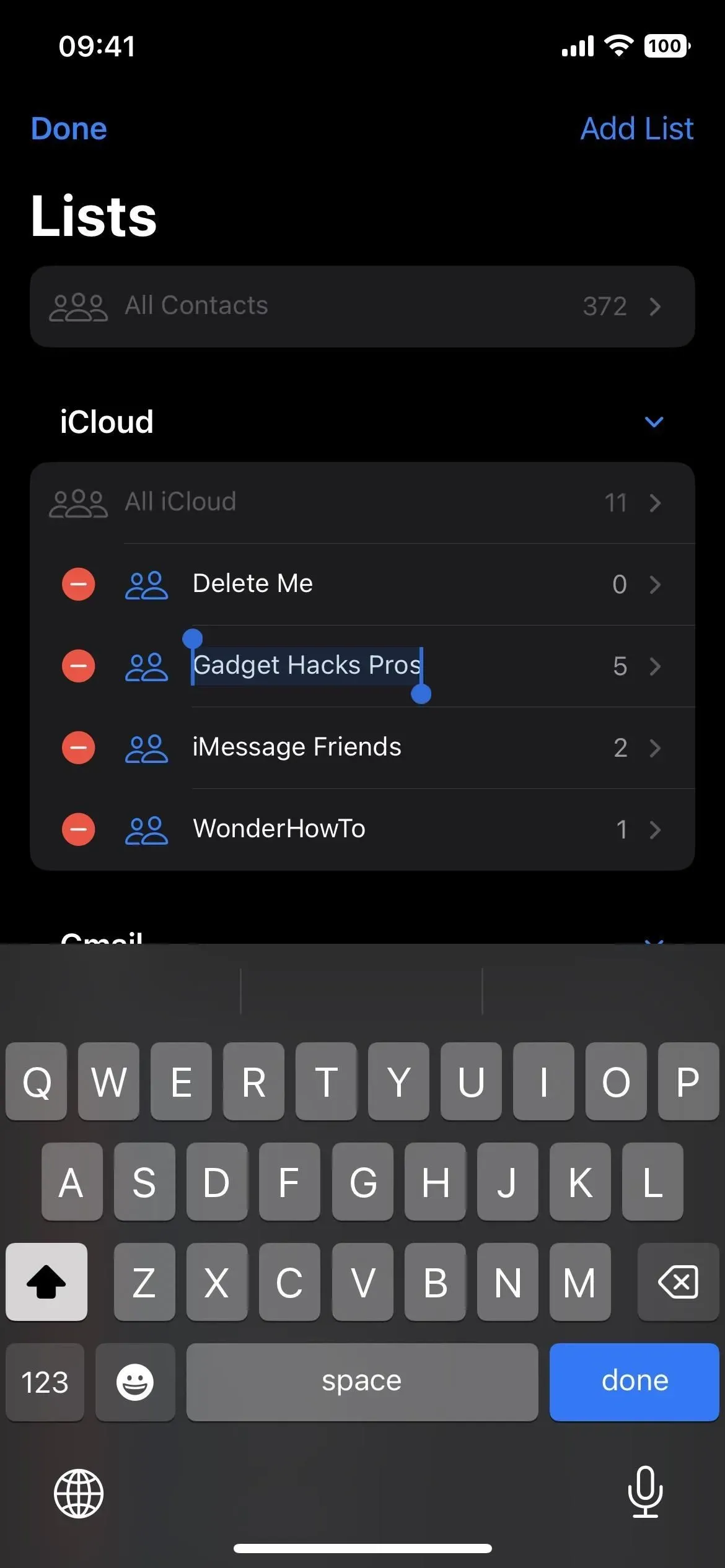
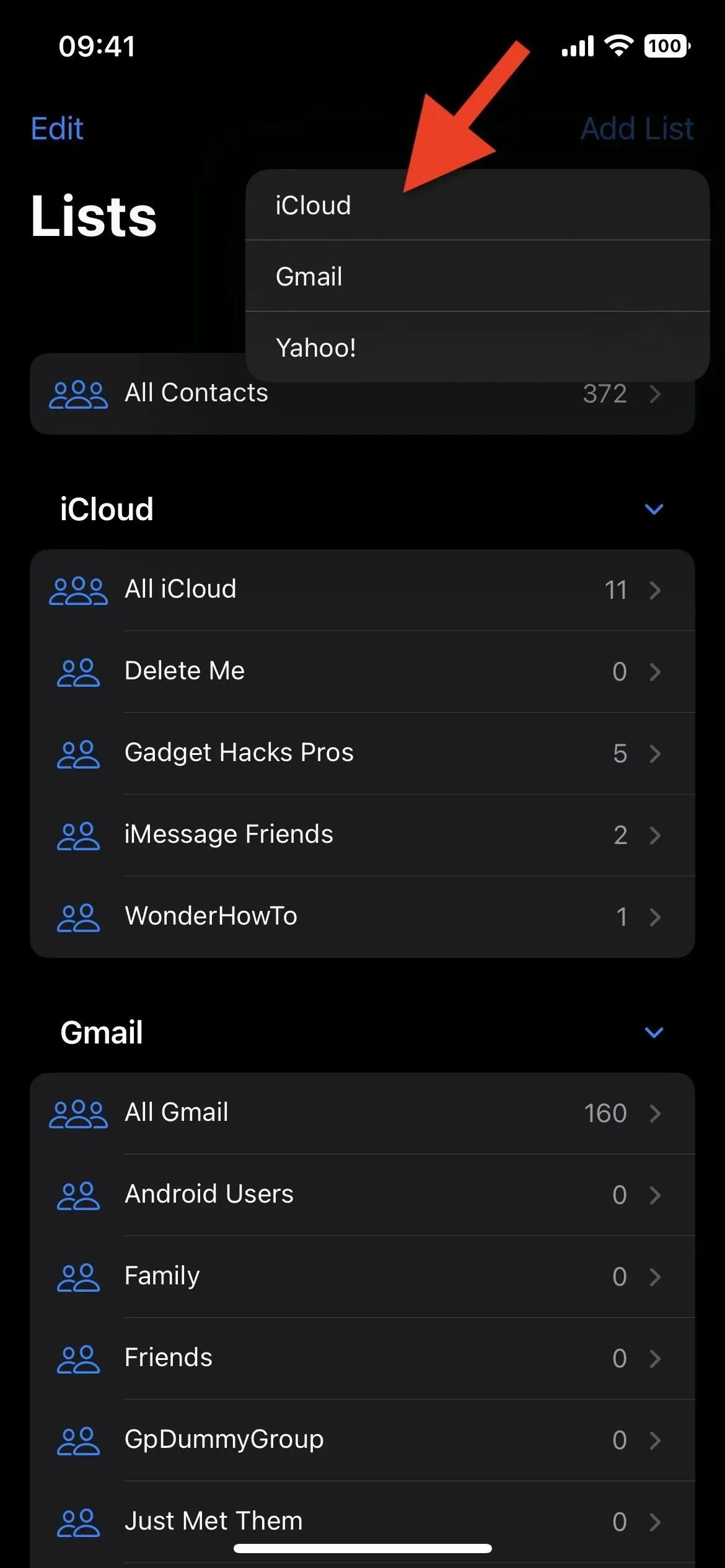
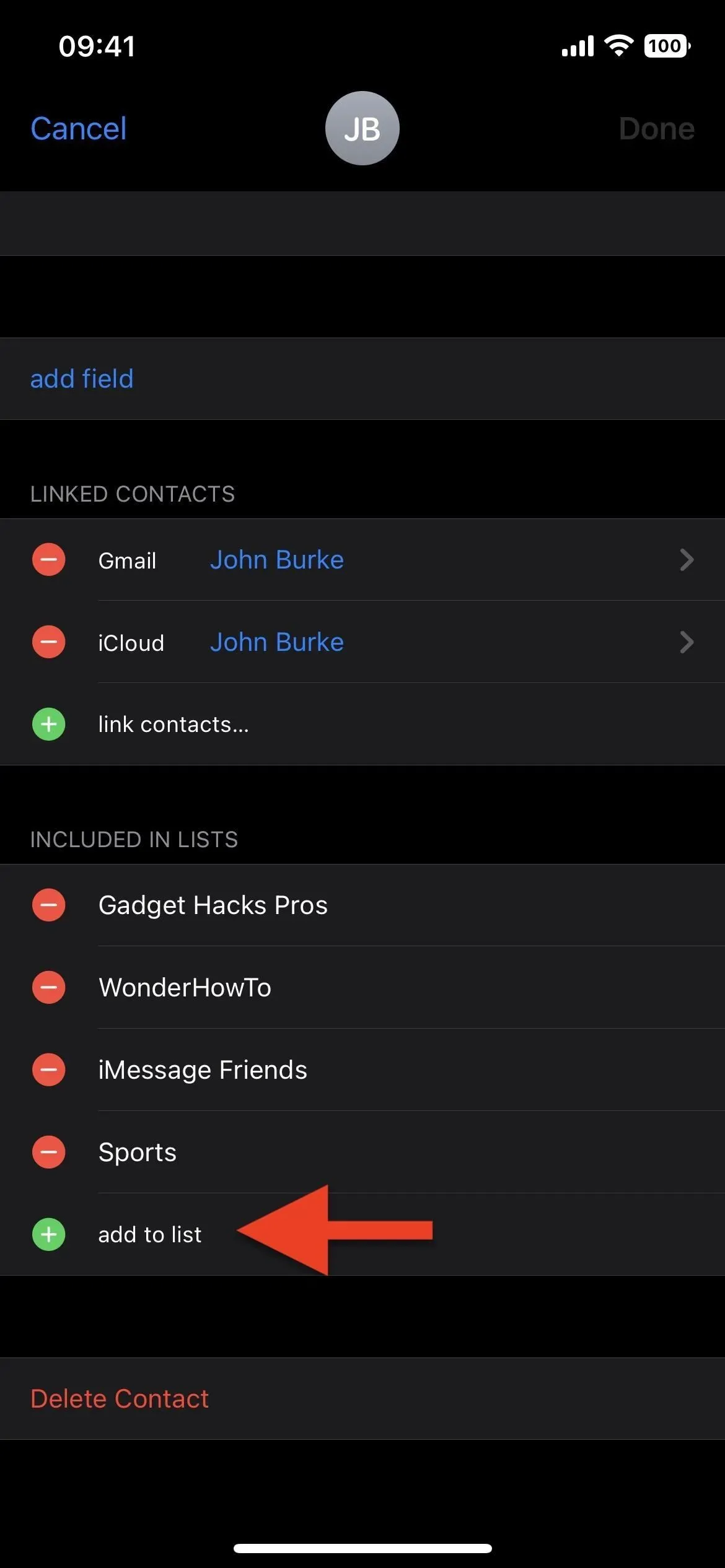



Залишити відповідь